电脑屏设置了壁纸还一直黑屏怎么办?解决方法在这里
电脑屏设置了壁纸还一直黑屏,近日一些电脑用户反映他们在设置了壁纸后,仍然遭遇黑屏的问题,这种情况引起了一些人的注意,因为它似乎并不是一个普遍存在的问题。在接下来的文章中,我们将探究这种现象的原因以及可能的解决方法。
修复 1:使用任务管理器重新启动 Windows 资源管理器
1、使用Ctrl + Shift + Esc组合键打开任务管理器。
2、单击底部的更多详细信息以查看任务管理器的完整视图。
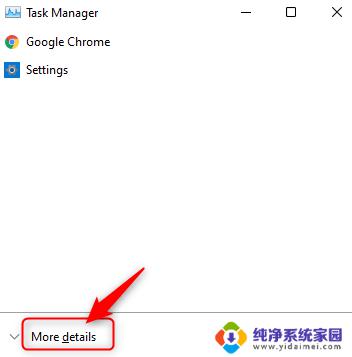
3、选择进程选项卡。
4、在这里,在系统上当前运行的进程列表中选择Windows 资源管理器。
注意:如果您在列表中看不到 Windows 资源管理器,请打开文件资源管理器 (Windows + E),然后继续。
5、点击右下角的重启按钮。这会刷新桌面墙纸。
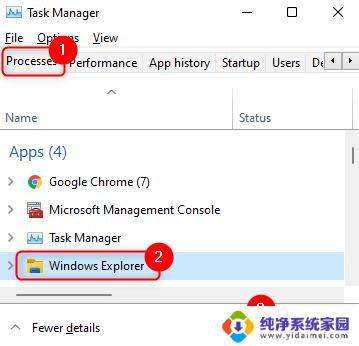
6、您现在将看到您用作墙纸的原始背景图像,而不是黑色墙纸。
修复 2:手动更改桌面背景
如果重新启动 Windows 资源管理器无法帮助您解决黑色壁纸显示,请尝试使用以下提到的步骤手动更改壁纸。
1、使用Windows 和 R组合键打开运行。
2、输入ms-settings:personalization打开个性化设置页面。

3、现在,单击背景以更改桌面墙纸。
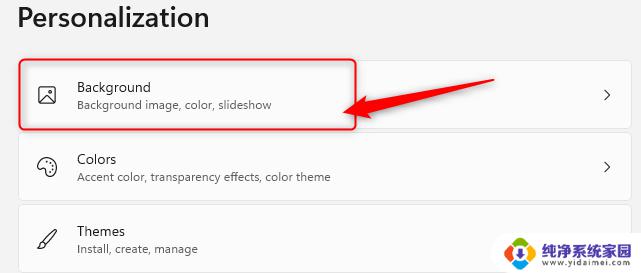
4、您现在将进入背景部分。
5、在这里,在个性化背景旁边的下拉菜单中选择选项图片。
6、下面有一个最近的图像部分,您将在其中看到所有最近使用的背景/图片。从其中选择任何人以应用新背景。
7、如果您想使用不同的图片作为桌面墙纸,请单击选择照片旁边的浏览照片按钮。
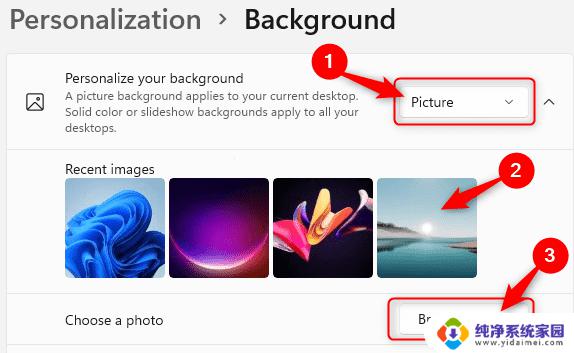
8、选择您感兴趣的图片,然后点击选择图片。
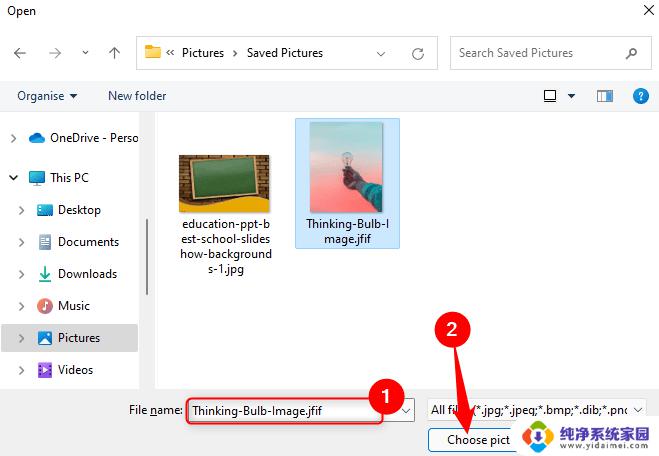
9、就是这样。现在将显示新壁纸。
修复 3:更新图形驱动程序
1、按Windows + R打开运行对话框。
2、输入devmgmt.msc并按Enter打开设备管理器。

3、单击显示适配器旁边的向下箭头将其展开并查看不同的显卡条目。
4、右键单击显卡并选择更新驱动程序。
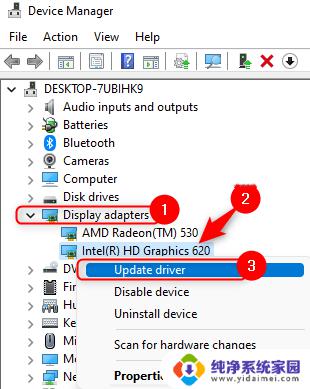
5、在打开的更新驱动程序向导中,单击自动搜索驱动程序选项。
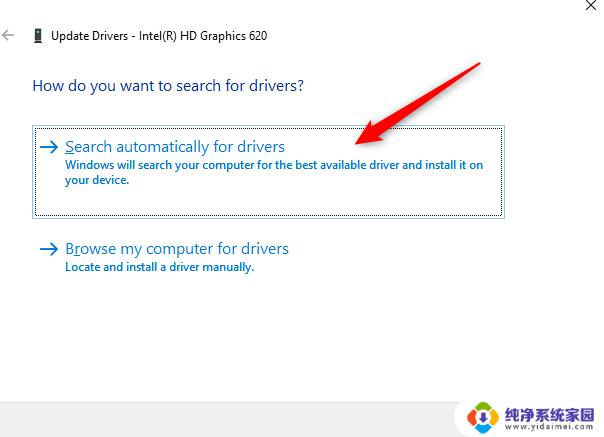
6、Windows 开始搜索所选显卡的驱动程序更新。
7、如果有任何更新,它将安装它并显示一条消息“您设备的最佳驱动程序已安装”。
以上是关于电脑屏幕设置了壁纸后一直黑屏的解决方法,希望对遇到相同情况的用户有所帮助。
电脑屏设置了壁纸还一直黑屏怎么办?解决方法在这里相关教程
- wps电脑屏保壁纸在哪里设置 WPS锁屏壁纸设置方法
- 华为壁纸怎么设置每一页都不一样 一屏一壁纸设置方法
- 电脑屏幕一直在闪烁怎么办 电脑屏幕闪烁问题解决方法
- 电脑休眠锁屏壁纸怎么设置 电脑休眠壁纸设置方法
- 电脑一直闪烁黑屏怎么办 电脑屏幕闪烁黑屏怎么办
- 亮屏壁纸变样怎么设置 电脑休眠壁纸设置方法
- 手机壁纸黑屏不显示壁纸怎么办 手机版壁纸引擎没有声音解决方法
- 电脑设置壁纸在哪里 电脑桌面壁纸设置方法
- 屏幕一直不黑屏在哪里设置 电脑屏幕如何设置不自动黑屏
- 电脑壁纸设置在哪里 电脑桌面壁纸设置方法
- 笔记本开机按f1才能开机 电脑每次启动都要按F1怎么解决
- 电脑打印机怎么设置默认打印机 怎么在电脑上设置默认打印机
- windows取消pin登录 如何关闭Windows 10开机PIN码
- 刚刚删除的应用怎么恢复 安卓手机卸载应用后怎么恢复
- word用户名怎么改 Word用户名怎么改
- 电脑宽带错误651是怎么回事 宽带连接出现651错误怎么办